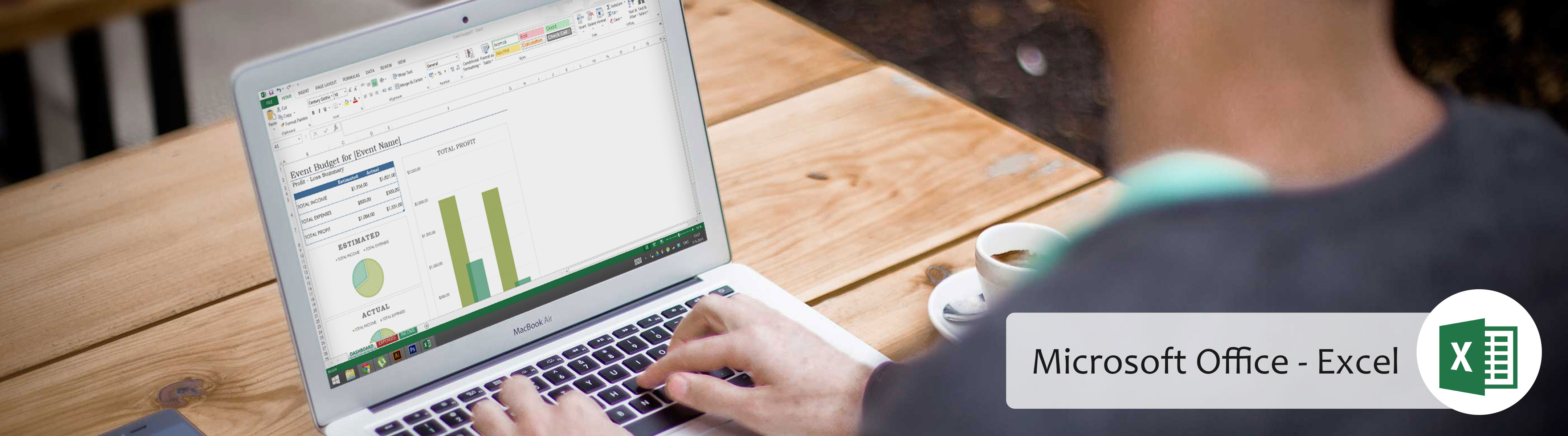
Excel 2010 – Actieve werkbladen afdrukken
’10 minuten
[mashshare]
Om actieve werkbladen in Excel af te drukken:
Als je meerdere werkbladen in een werkmap wilt afdrukken, moet je beslissen of je de hele werkmap of specifieke werkbladen wilt afdrukken. Excel geeft je de mogelijkheid om “Actieve werkbladen” af te drukken. Een werkblad wordt beschouwd als actief als deze is geselecteerd.
![]()
- Selecteer de werkbladen die je wilt afdrukken. Om meerdere werkbladen af te drukken, klik je op het eerste werkblad. Vervolgens houd je de Ctrl-toets ingedrukt en klik je vervolgens op de andere werkbladen die je wilt selecteren.
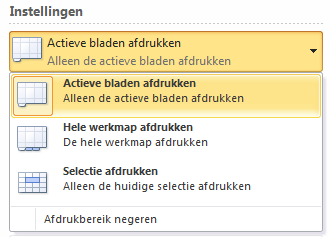
- Klik op het tabblad “Bestand”.
- Selecteer “Afdrukken” om het deelvenster “Afdrukken” te tonen.
- Selecteer “Afdrukken actieve werkbladen” in het drop-down menu.
- Klik op de knop “Afdrukken”.
Om de volledige werkmap af te drukken:
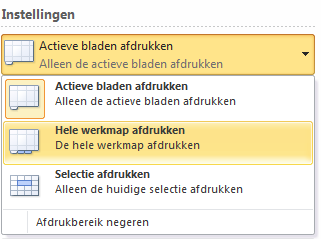
- Klik op het tabblad “Bestand”.
- Selecteer “Afdrukken” in het deelvenster “Afdrukken”.
- Selecteer “Print hele werkmap” in het drop-down menu.
- Klik op de knop “Afdrukken”.
Om een selectie af te drukken:
Afdrukken van een selectie – soms ook wel het instellen van het afdrukgebied genoemd – zorgt ervoor dat je kunt kiezen welke cellen je wilt afdrukken, in tegenstelling tot het hele werkblad.
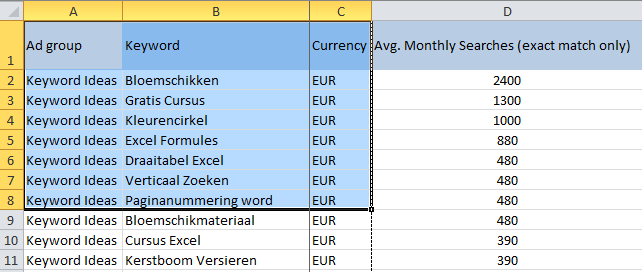
- Selecteer de cellen die je wenst af te drukken.
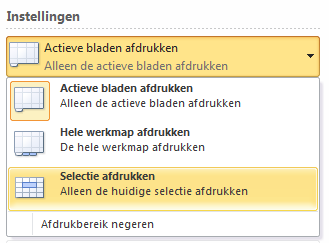
- Klik op het tabblad “Bestand”.
- Selecteer “Afdrukken” om toegang te krijgen tot het deelvenster “Afdrukken”.
- Selecteer “Afdrukken selectie” in het drop-down menu.
- Je kan zien hoe je selectie eruit zal zien op de pagina in het afdrukvoorbeeld.
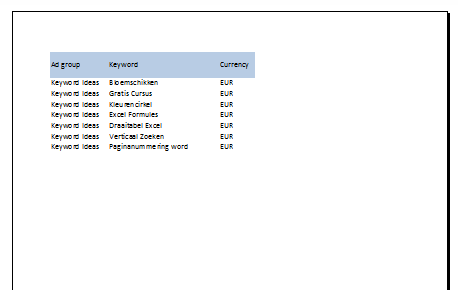
- Klik op de knop “Afdrukken”.
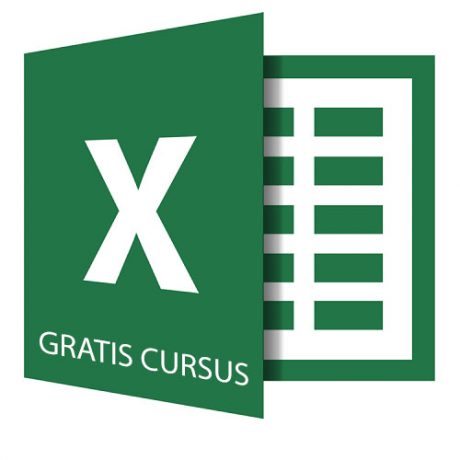
Waarom een gratis cursus Excel volgen?
Volledig gratis
Overal en altijd beschikbaar
Begrijpbare video’s via YouTube
Downloadbare oefenbestanden
→ GRATIS CURSUS EXCEL VOLGEN ←


